在處理大量文件時,我們經常需要將它們的文件擴展名更改為不同的格式。 手動更改這些文件的擴展名可能需要大量的時間和精力,因此許多人傾向於使用自動化工具來處理此任務來節省大量時間。 本文將詳細為您介紹如何使用 Excel 表格內容大批量替換文件拓展名,以幫助您更快地處理大量文件。
隨著數字化時代的到來,越來越多的文件需要進行電子化存儲和處理。 在日常工作中,我們可能需要對大量文件進行批量處理,其中包括更改文件的拓展名。 例如,如果我們需要將許多圖片文件的拓展名從.jpg更改為.png,這項任務手動更改將非常耗時且容易出錯,但如果將所需要替換的拓展名信息都整理到一個表格中,再使用 Excel 表格來批量替換文件拓展名就變得方便多了。 通過將所有文件的路徑信息和對應的新拓展名輸入 Excel 表格中,我們即可以快速自動地將大量文件的拓展名進行更改。
說了半天有的朋友就要問了,那到底要怎麼才能實現這個目標呢? 這個就要提到「我的ABC軟體工具箱」了。 它作為一款功能強大的批量文件處理工具,可以利用 Excel 表格內容幫助用戶快速輕鬆地批量更改文件名和拓展名。 此外它具有更加直觀的用戶界面,同時還支持多種文件擴展名的批量替換處理。
下面的內容就將為您展示它具體的操作步驟。
打開軟件,點擊「文件名稱」-「導入 Excel 替換文件名稱(包括拓展名)」。
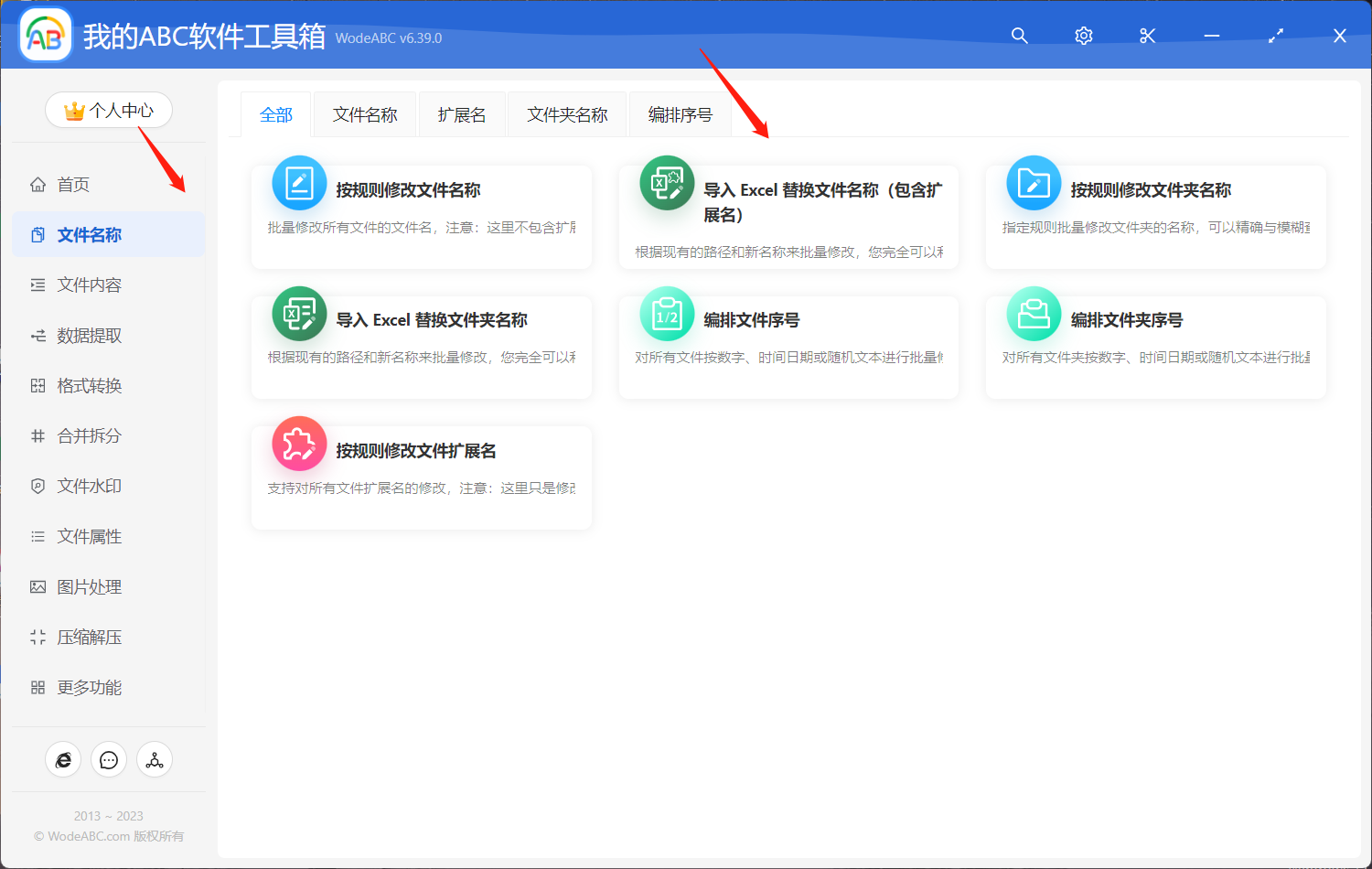
接下來將軟件提供的 Excel 模板先進行保存,如果您已經有需要修改拓展名的文件路徑清單可以直接進行整理;若沒有現成的文件路徑清單的話也可以點擊下面「提取文件夾路徑名稱清單」,批量提取完成再對信息進行整理。
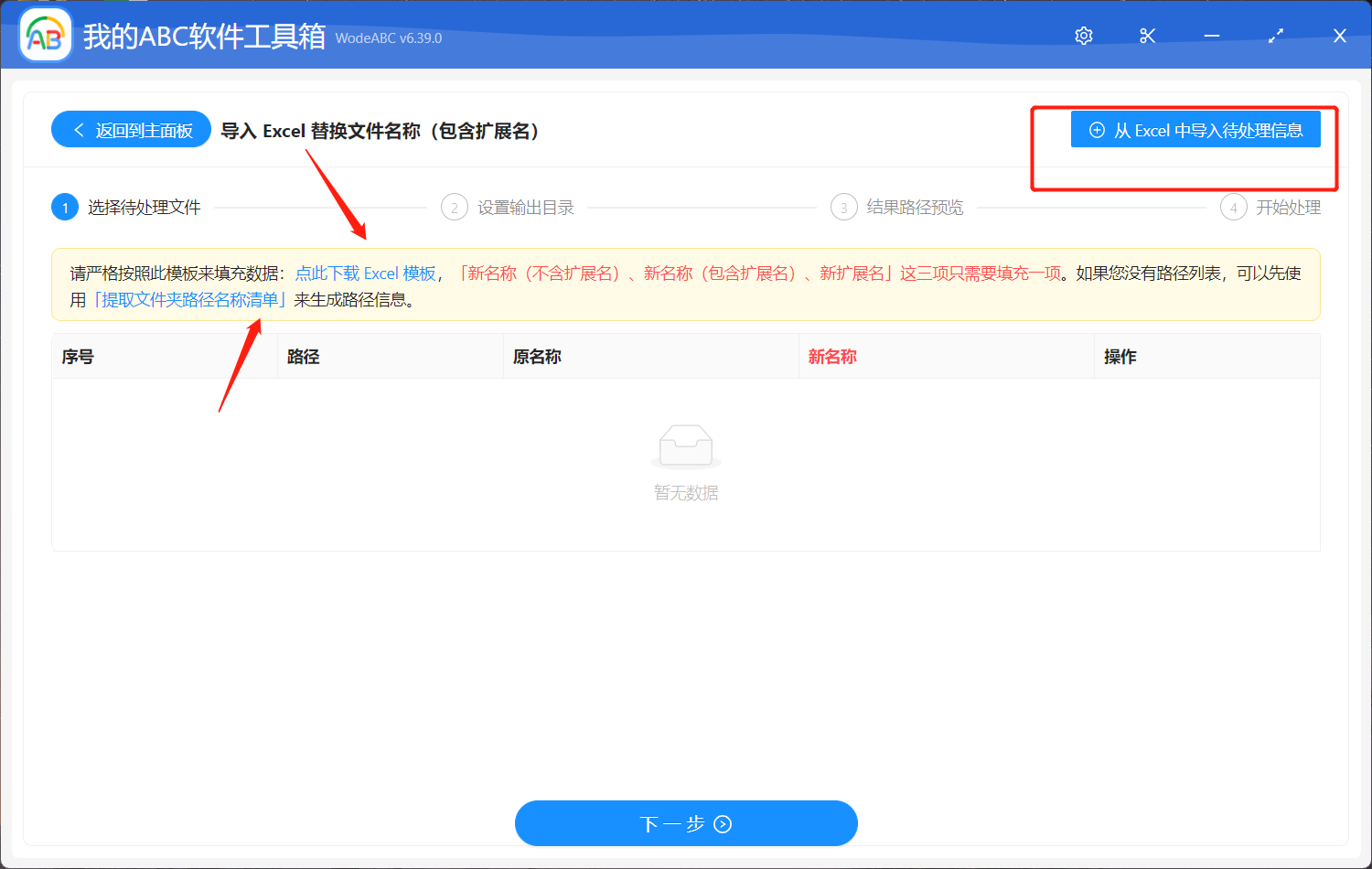
打開表格模板會有以下四列內容。 首先我們將文件路徑清單中的路徑信息整理到 excel 模板中,根據我們今天討論的主題,我們只需要在「新拓展名」中輸入您想讓每份文件替換為什麼格式的就可以了。 確認無誤後進行保存。
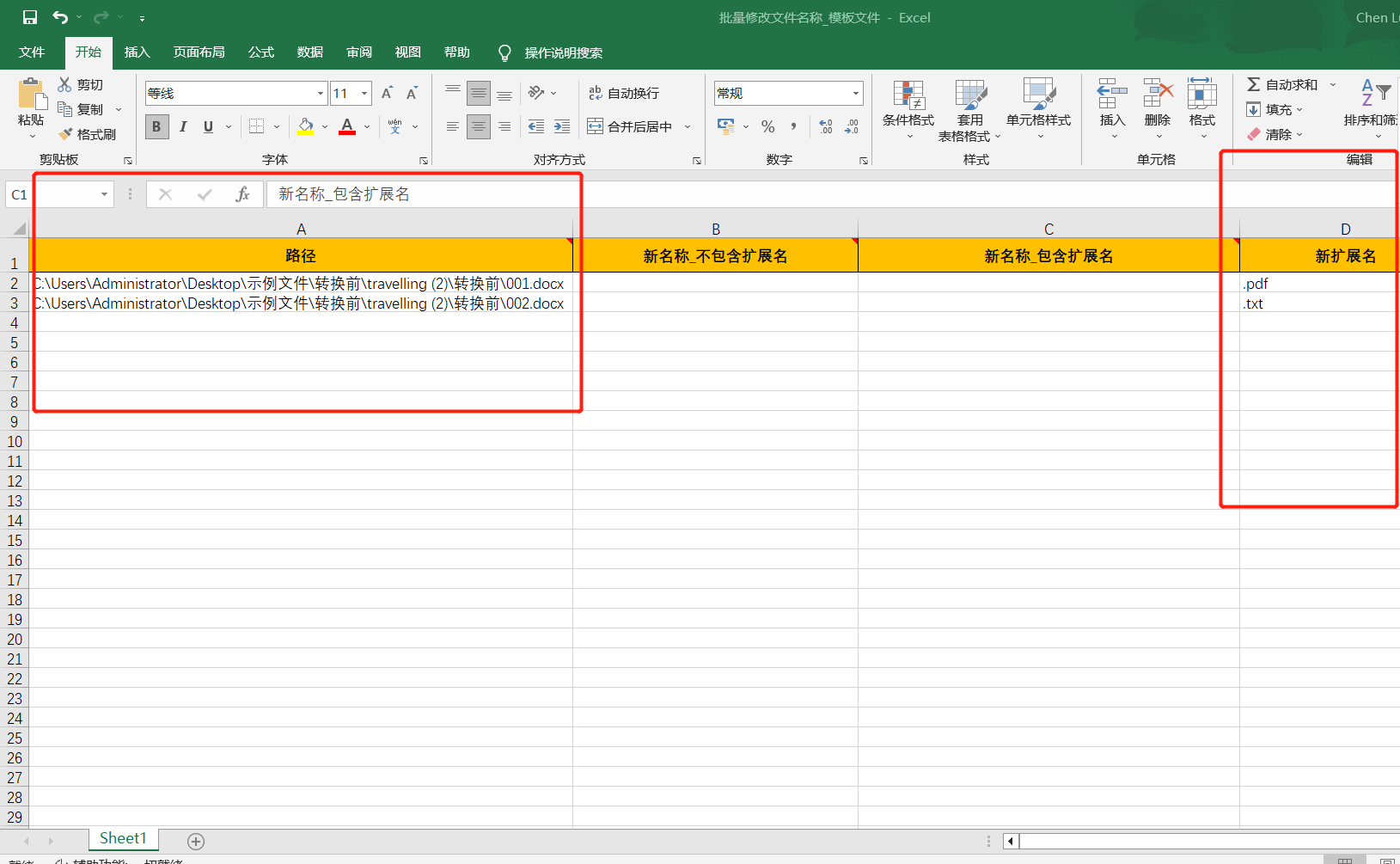
返回到之前添加 Excel 文件的界面將其上傳,點擊下一步。 設置好輸出目錄以及對結果路徑進行預覽之後,最後點擊「開始處理」。
等待處理完成後可以在設置好的文件夾中找到輸出成果進行查看。 下圖僅作為參考,圖中是我通過實際操作利用上面整理好的 Excel 表格內容,使新的文件夾拓展名與其文件路徑信息相對應進行匹配,之後軟件自動進行識別並完成批量替換文件拓展名的輸出結果。 原來的兩份 Word 文件此時已被批量替換為了一份 PDF 文檔和一份 TXT 純文本文檔,滿足了我在設置的要求。
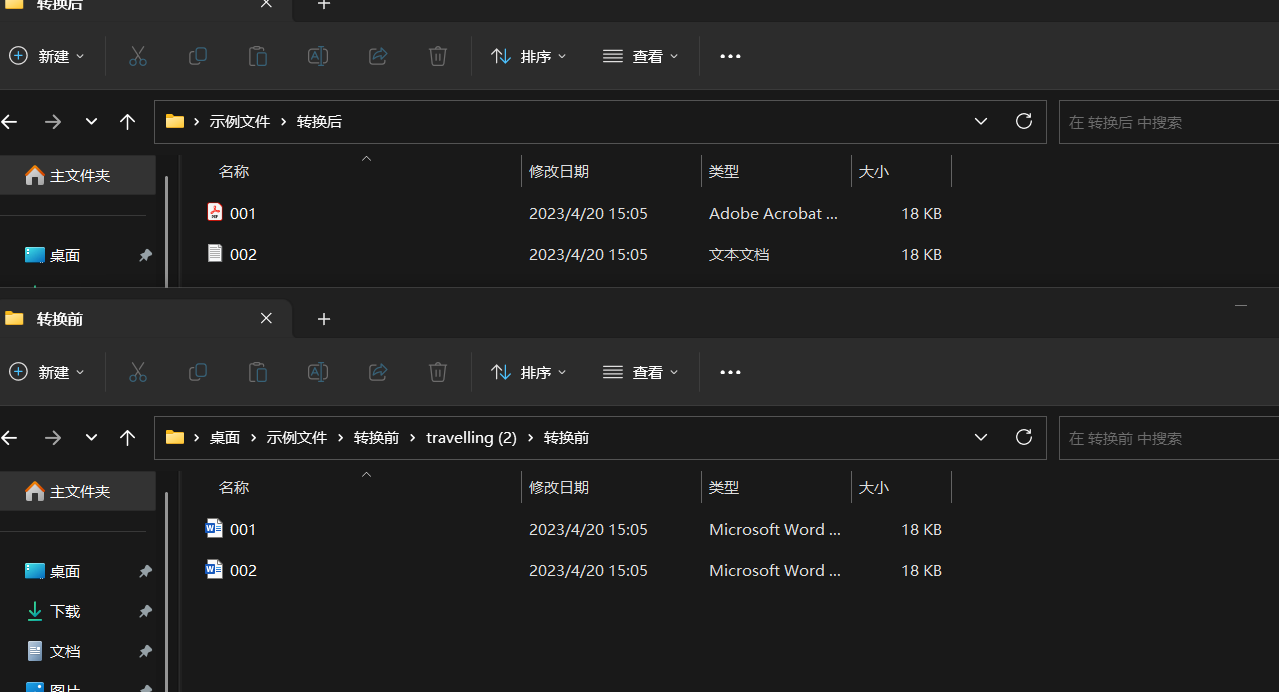
無論生活還是工作中我們難免會碰到需要將大量文件的拓展名批量進行更改的情況,通過以上操作,我們可以大大提高文件處理效率,減少手動更改文件拓展名的繁瑣工作量。 該工具還可以提供更多的文件批量處理功能,例如批量重命名文件、批量壓縮、批量合併拆分文件等。 無論是在個人還是工作場所,它都將成為您的好助手。